Motorola దాని మొబైల్ పరికరాల కోసం Androidకి సరళమైన విధానాన్ని కలిగి ఉంది, ఇతర తయారీదారుల మాదిరిగా కాకుండా, చాలా మంది బ్లోట్వేర్గా భావించే పరికరాలను తరచుగా విక్రయిస్తారు. స్టాక్ అనుభవానికి మించిన ఫీచర్లను జోడించడం విషయానికి వస్తే, Motorola రోజువారీ పనితీరు లేదా వినియోగానికి మద్దతు ఇచ్చే వాటిపై దృష్టి పెడుతుంది.
మోటో చర్యలు అటువంటి ఉదాహరణ. ఇవి కొన్ని ఫంక్షన్లను యాక్సెస్ చేయడానికి మీరు ఉపయోగించగల స్మార్ట్ సంజ్ఞలు, లేకపోతే అదనపు దశలు అవసరం. Moto చర్యలు మరియు Motorola ఫోన్లకు ప్రత్యేకమైన ఇతర కార్యాచరణలను ఏకీకృతం చేయడానికి, Motorola Moto యాప్ని సృష్టించింది. యాప్ను శీఘ్రంగా చూడటం మరియు Moto చర్యలను ఎలా ఉపయోగించాలో చదవడం కొనసాగించండి.
Moto యాప్ అంటే ఏమిటి?
Moto యాప్ అనేది మోటరోలా నుండి తేలికైన కానీ ఫీచర్-ప్యాక్డ్ యాప్, ఇది దాని ఫోన్లతో చేర్చబడింది. మోటరోలా తన పరికరాలకు జోడించే అనేక లక్షణాలను మీరు ఇక్కడ కనుగొనవచ్చు డెస్క్టాప్ కనెక్షన్ ఫంక్షన్ కోసం సిద్ధంగా ఉంది మరియు పీక్ డిస్ప్లే సెట్టింగ్లు. ఇక్కడ మీరు Moto చర్యలను కనుగొనవచ్చు మరియు ప్రారంభించవచ్చు.
వారికి తెలియకుండా స్నాప్లో స్క్రీన్ షాట్ చేయడం ఎలా
మీ పరికర నమూనాపై ఆధారపడి, మీరు Moto యాప్లో ఈ ఎంపికలను కనుగొనాలి:
- వ్యక్తిగతీకరించండి: మీ ఫోన్ లేఅవుట్, ఫాంట్లు, రంగులు మరియు చిహ్నాలు వంటి అంశాలను అనుకూలీకరించండి.
- చిట్కాలు: మీ పరికరం సామర్థ్యాలకు సంబంధించి ఉపయోగకరమైన సలహా.
- ప్రదర్శన: పీక్ డిస్ప్లే మరియు అటెన్టివ్ డిస్ప్లేను సెటప్ చేయడానికి ఎంపికలు.
- ప్లే: గేమింగ్, మీడియా నియంత్రణలు, ఆడియో ప్రభావాలు మరియు వీడియో కాల్ ప్రభావాలను కాన్ఫిగర్ చేయడానికి సాధనాలు మరియు సెట్టింగ్లు.
- సంజ్ఞలు: మీరు మీ పరికరంలో ఉపయోగించగల అన్ని Moto చర్యలు. ఇది వారి సెట్టింగ్లను ప్రారంభించడం, నిలిపివేయడం మరియు సర్దుబాటు చేయడం కోసం డాష్బోర్డ్.

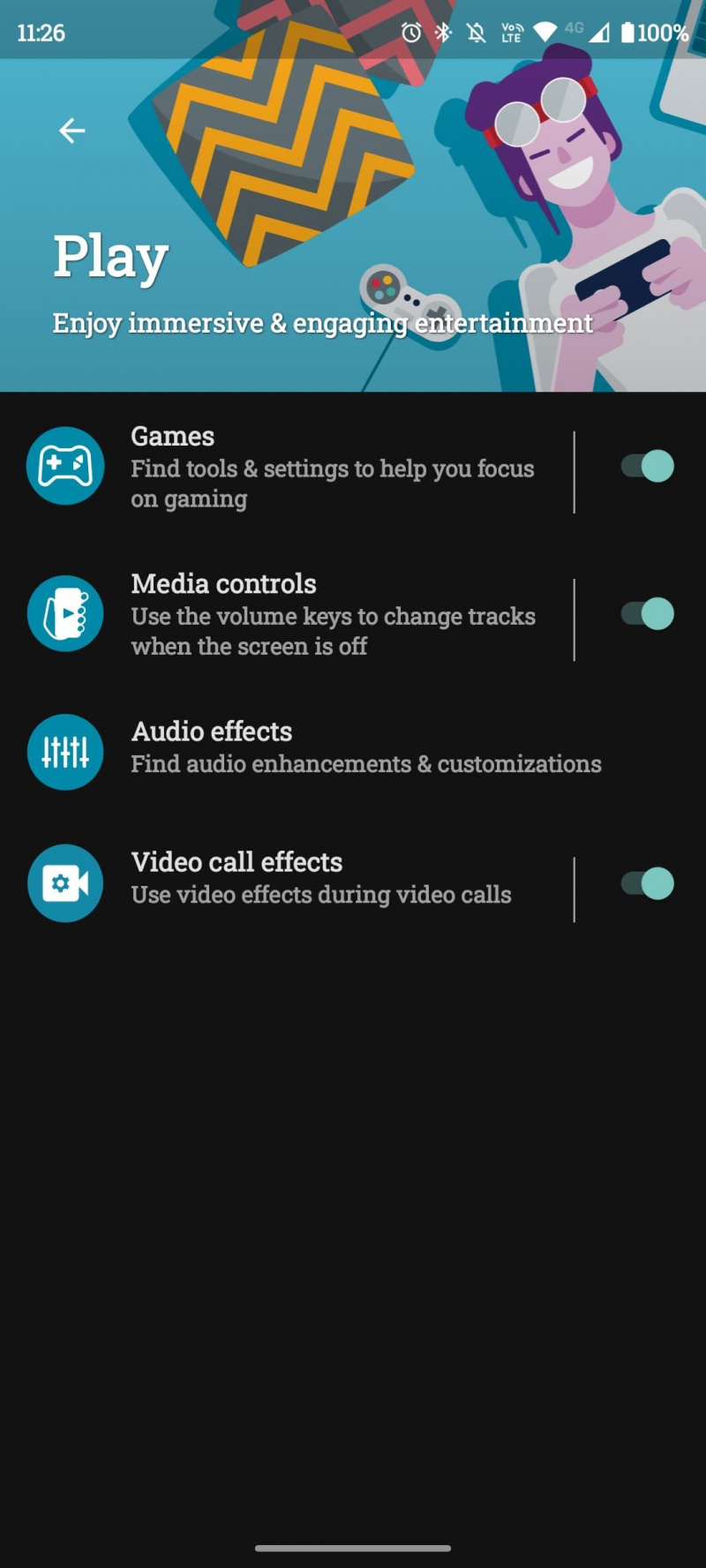
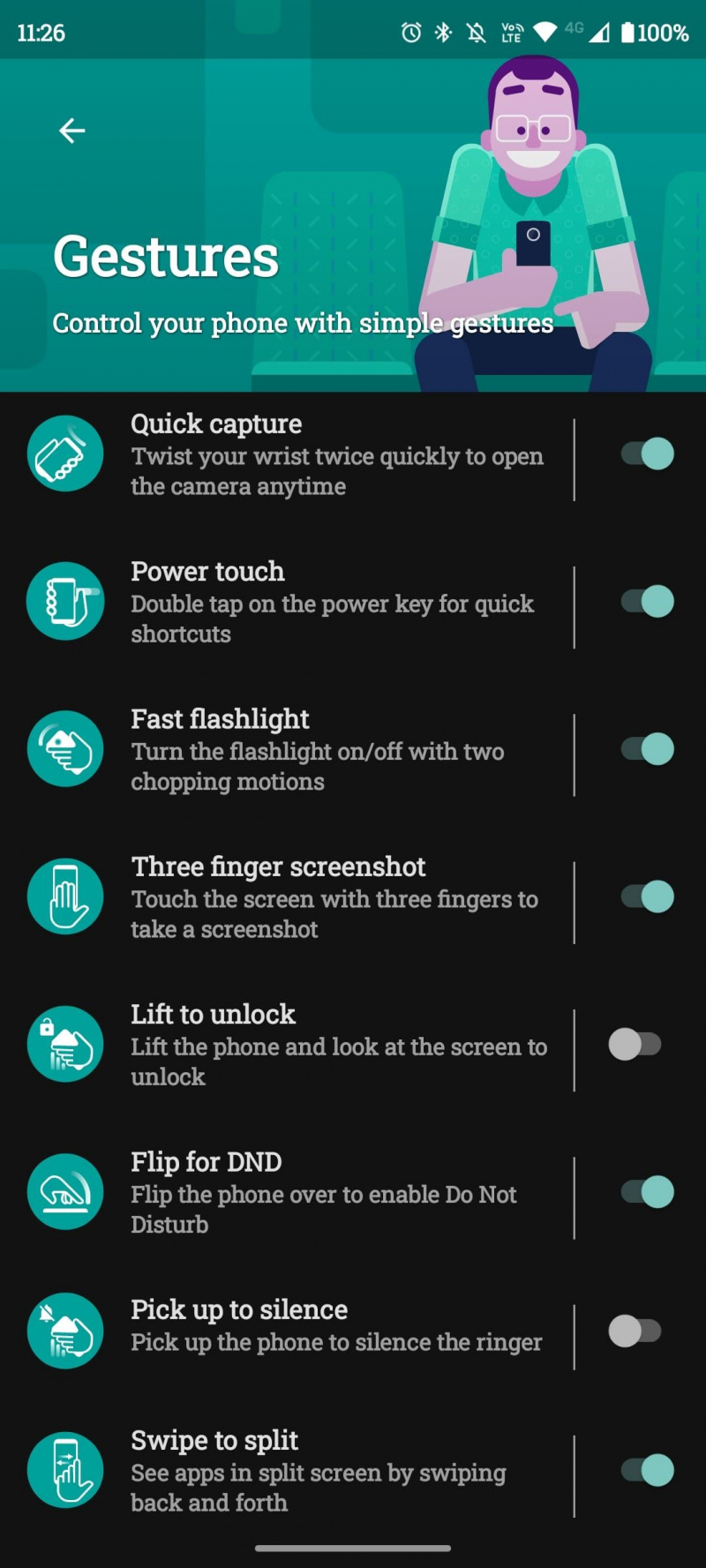
Moto చర్యలు అంటే ఏమిటి?
Moto చర్యలు చాలా Motorola పరికరాలలో ఫీచర్లను యాక్సెస్ చేయడానికి మీరు ఉపయోగించే సంజ్ఞలు. ఎక్కువ సమయం తీసుకునే ఫంక్షన్లను త్వరగా మరియు సులభంగా యాక్సెస్ చేయడాన్ని వారు లక్ష్యంగా పెట్టుకున్నారు. ఉదాహరణకు, మీ ఫ్లాష్లైట్ని సక్రియం చేసే డబుల్-చాప్ మీరు ఫ్లాష్లైట్ని సక్రియం చేయడానికి మీ స్క్రీన్ని ఆన్ చేసి, మీ ఫోన్ని అన్లాక్ చేయడాన్ని నివారిస్తుంది.
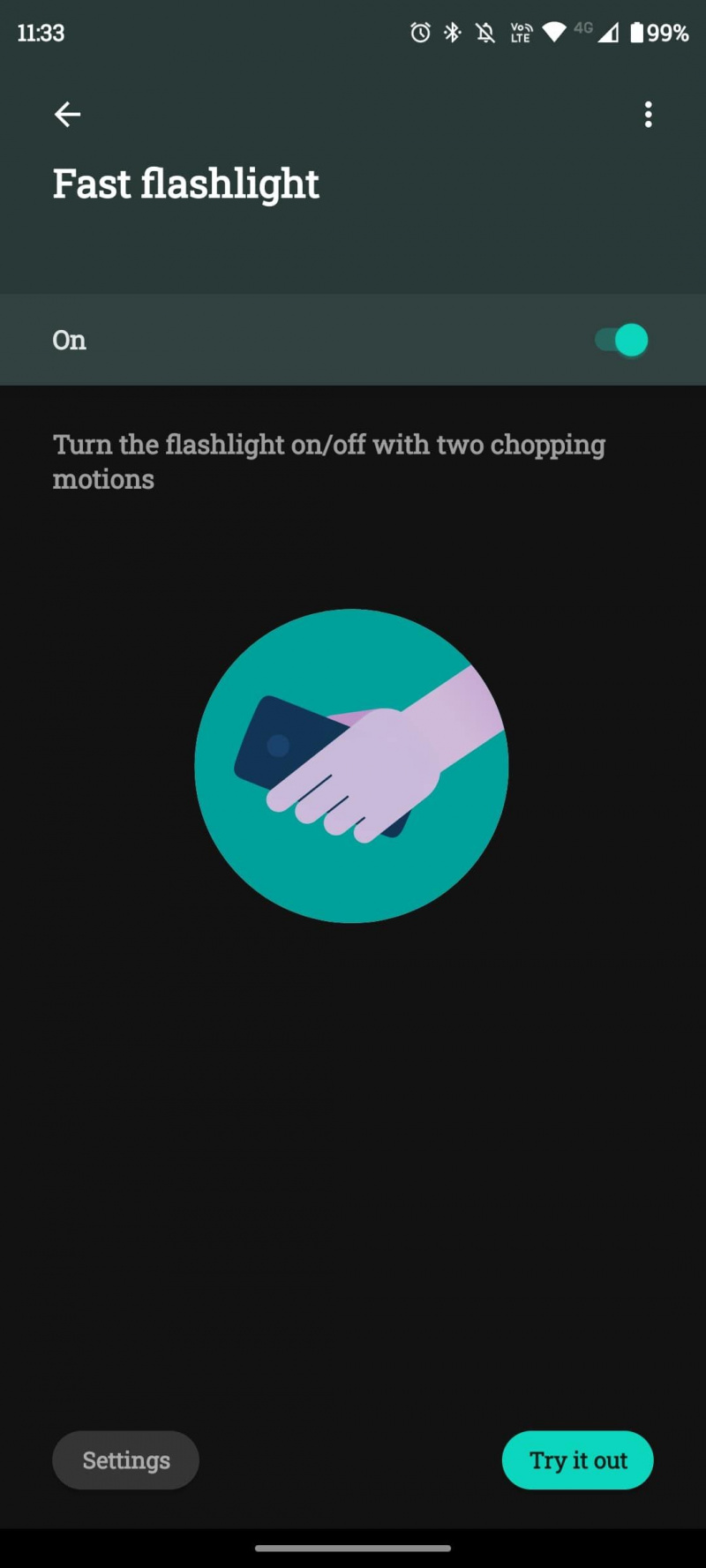
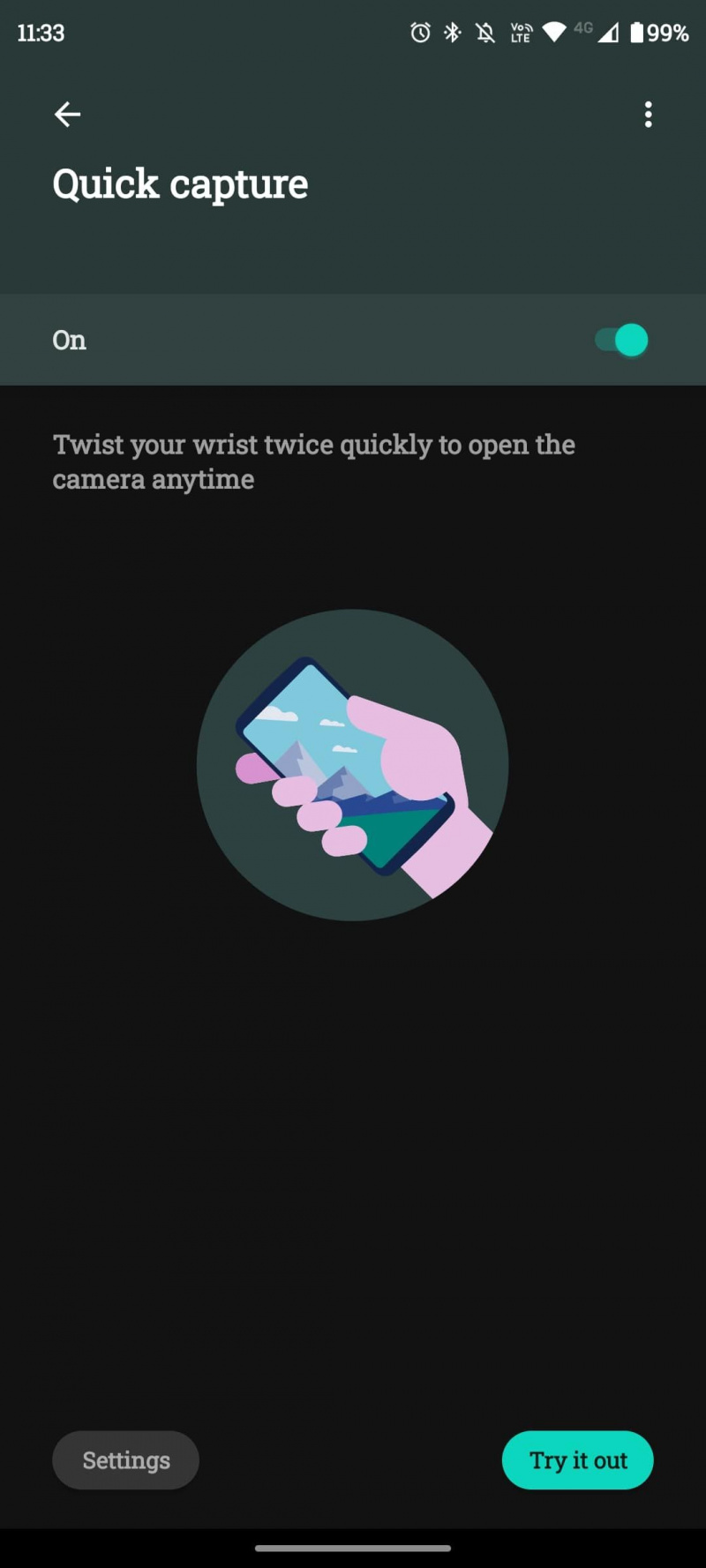
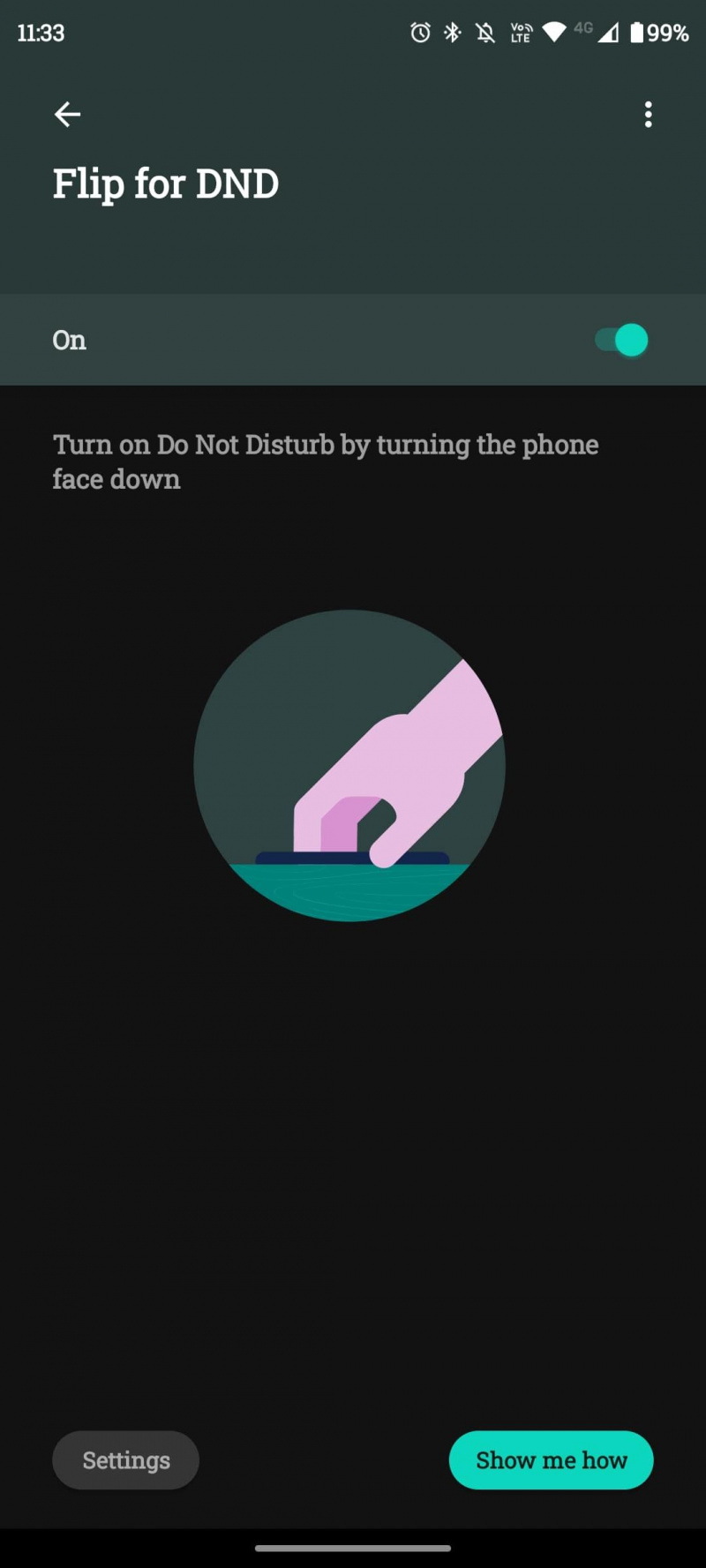
త్వరిత క్యాప్చర్ చాలా ఉపయోగకరంగా ఉంటుంది, ఎందుకంటే మీరు చిత్రాన్ని తీయడానికి లేదా కొంత ఫుటేజీని క్యాప్చర్ చేయడానికి తొందరపడుతున్నప్పుడు ఇది వెంటనే కెమెరాను తెరుస్తుంది. మీ ఫోన్ని స్వైప్ చేయకుండా, ట్యాప్ చేయకుండా లేదా అన్లాక్ చేయకుండా మీ కెమెరాను తెరవడం అద్భుతంగా అనిపిస్తుంది. మరియు, లాక్ స్క్రీన్లోని బటన్లు ఫ్లాష్లైట్ లేదా కెమెరాను యాక్సెస్ చేయడానికి నిజంగా ఉపయోగకరంగా ఉన్నప్పటికీ, డబుల్-చాప్ లేదా రెండు త్వరిత మలుపులు చాలా వేగంగా ఉంటాయి.
మీరు మోటరోలా పరికరాన్ని కలిగి ఉండకపోతే, మీరు చేయగలరని గమనించాలి ఆండ్రాయిడ్ ఆటోమేషన్ యాప్లను ఉపయోగించండి అదే లేదా సారూప్య విధులను సాధించడానికి.
Moto చర్యలను ఎలా ఉపయోగించాలి
Moto చర్యలను చాలా గొప్పగా చేసే ఒక విషయం ఏమిటంటే అవి ఉపయోగించడానికి చాలా సులభం. మీరు వాటిని వెచ్చించకపోతే, చింతించకండి, ఎందుకంటే మీరు ఎప్పుడైనా వాటిలో దేనినైనా ప్రారంభించవచ్చు లేదా నిలిపివేయవచ్చు. ఈ సంజ్ఞలను యాక్సెస్ చేయడానికి, Moto యాప్ని తెరిచి, నొక్కండి సంజ్ఞలు ఎంపిక.
మీరు ప్రతి ఒక్కటి ఎలా ఉపయోగించవచ్చో ఇక్కడ త్వరిత వీక్షణ ఉంది.
త్వరిత క్యాప్చర్
శీఘ్ర క్యాప్చర్ని ఉపయోగించడానికి, మీ ఫోన్ను త్వరగా రెండుసార్లు ట్విస్ట్ చేయండి మరియు ఫోటో తీయడానికి అది మీ కెమెరాను తెరుస్తుంది. మీరు కెమెరా యాప్ని తెరిచి, దీనికి వెళ్లడం ద్వారా మీ కెమెరా యాప్ డిఫాల్ట్ మోడ్ను సవరించవచ్చు సెట్టింగ్లు > క్యాప్చర్ సెట్టింగ్లు > చివరి మోడ్లో ఉంచండి . ఇప్పుడు, ఇది నేరుగా మీ ఇటీవలి క్యాప్చర్ మోడ్కి తెరవబడుతుంది, ఇందులో వీడియో క్యాప్చర్, పనోరమా మరియు పోర్ట్రెయిట్ మోడ్ ఉంటాయి.
వేగవంతమైన ఫ్లాష్లైట్
వేగవంతమైన ఫ్లాష్లైట్ బహుశా ఉపయోగించడానికి అత్యంత ఆనందించే మోటో యాక్షన్. మీ ఫ్లాష్లైట్ని సక్రియం చేయడానికి మీరు మీ ఫోన్తో వరుసగా రెండు చాపింగ్ మోషన్లను చేయవచ్చు.
విభజనకు స్వైప్ చేయండి
స్ప్లిట్ చేయడానికి స్వైప్ చేయడం వల్ల మీ ఫోన్లో స్ప్లిట్-స్క్రీన్ మోడ్ని ఉపయోగించడం సులభం అవుతుంది. Moto యాప్లో ఫంక్షన్ని ఎనేబుల్ చేసిన తర్వాత, మీరు మీ స్క్రీన్ను విభజించి మరొక యాప్ని తెరవడానికి ఎడమ నుండి కుడికి మరియు వెనుకకు స్వైప్ చేయవచ్చు.
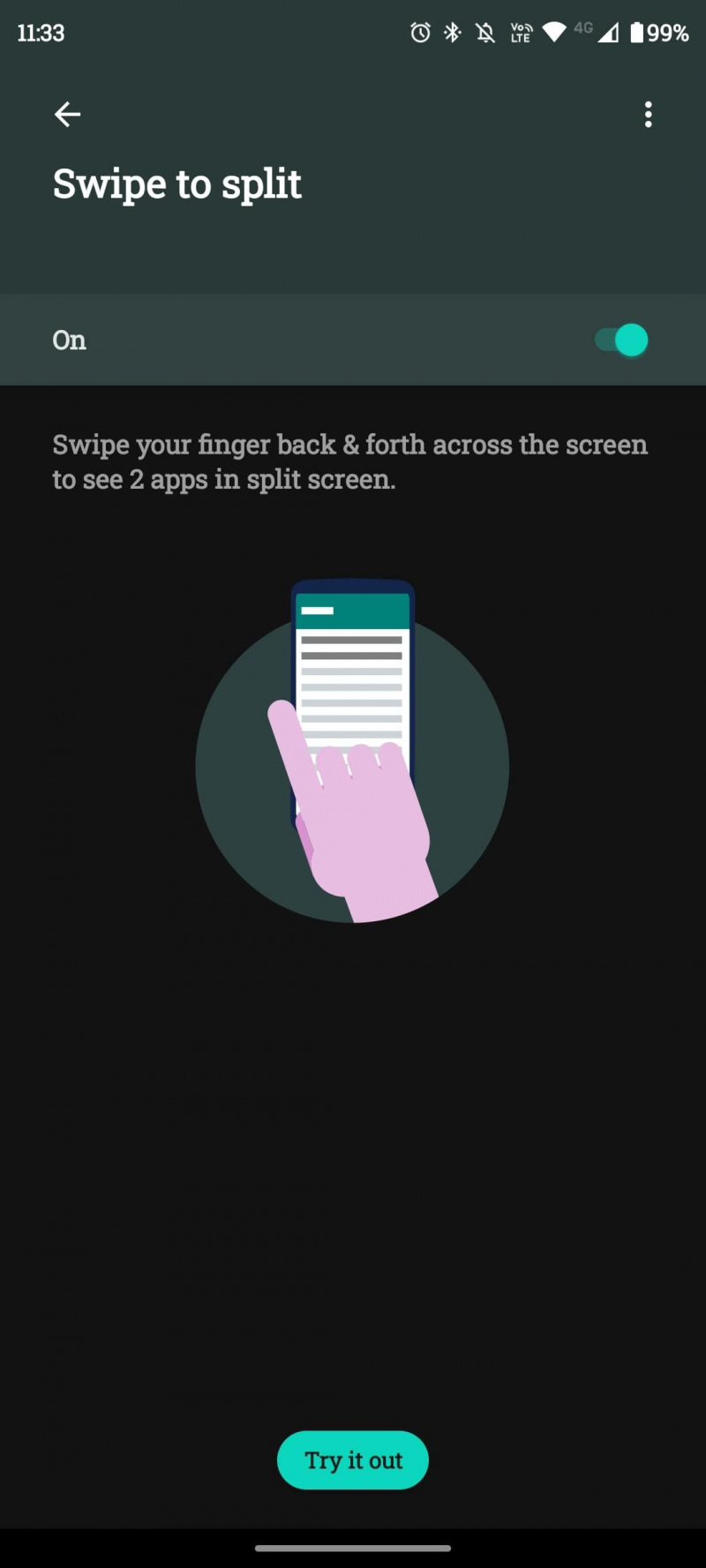
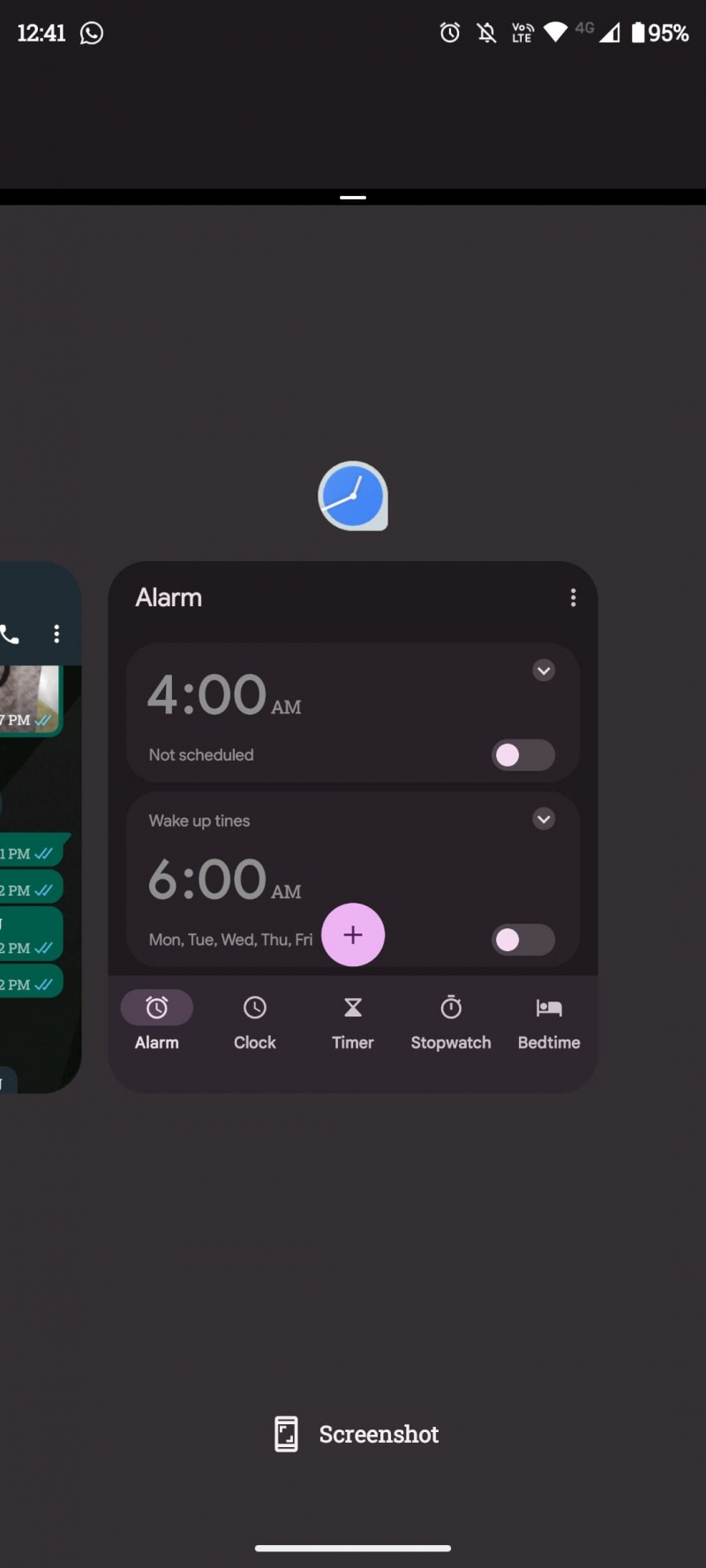
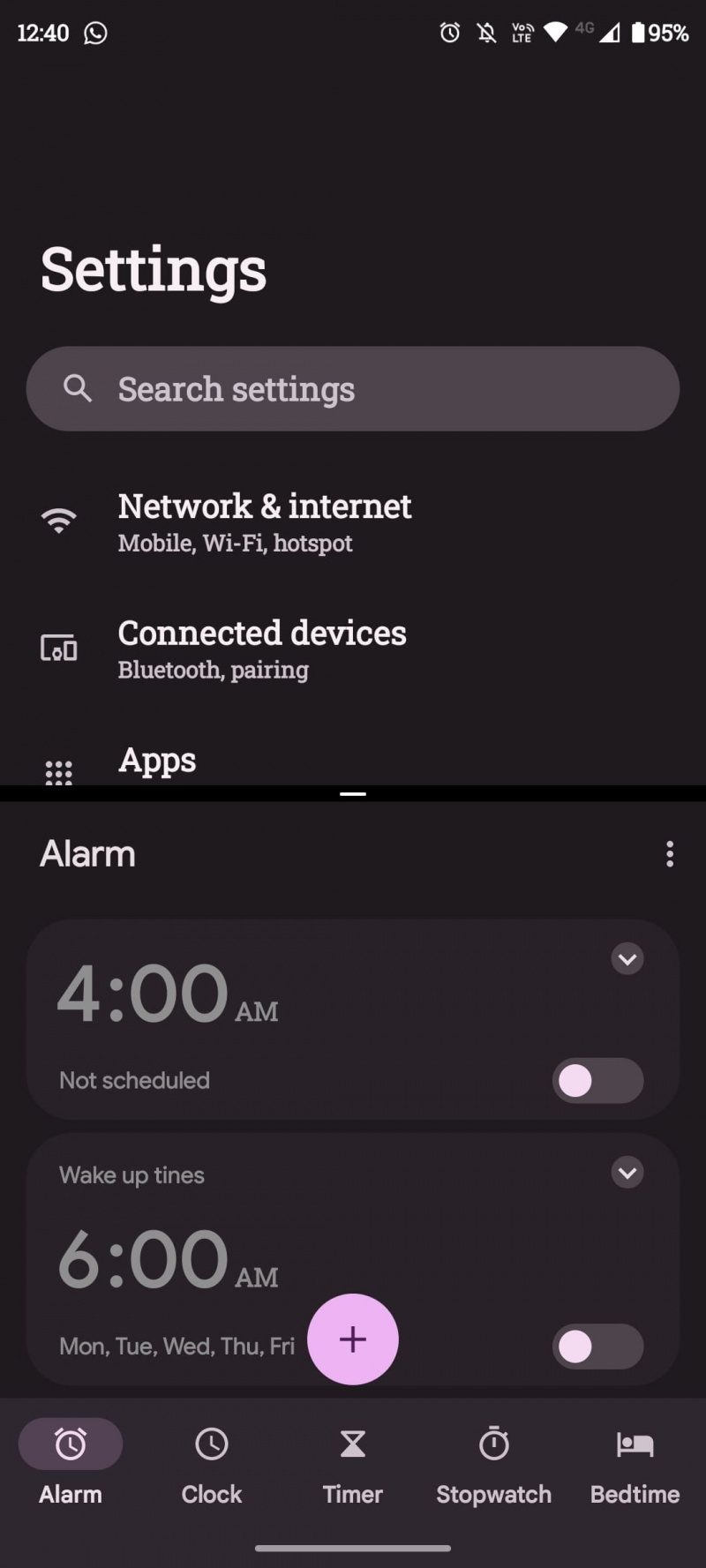
పికప్ టు సైలెన్స్
భయాందోళనలకు గురికాకుండా రింగ్టోన్ను అకస్మాత్తుగా ఆపడానికి పికప్ టు సైలెన్స్ ఫీచర్ చాలా బాగుంది. మీరు మీ ఫోన్ని తీసుకున్నప్పుడు, అది వెంటనే రింగర్ని నిశ్శబ్దం చేస్తుంది.
అన్లాక్ చేయడానికి లిఫ్ట్ చేయండి
అన్లాక్ చేయడానికి లిఫ్ట్ని ఉపయోగించే ముందు మీరు ముఖ గుర్తింపును ప్రారంభించాలి మరియు కాన్ఫిగర్ చేయాలి. అలా చేయడానికి, తెరవండి సెట్టింగ్లు > సెక్యూరిటీ > ఫేస్ అన్లాక్ > సెటప్ చేయండి మరియు కెమెరాలోకి చూడండి. ఆ తర్వాత, Moto యాప్లో అన్లాక్ చేయడానికి లిఫ్ట్ని ప్రారంభించండి మరియు మీ ఫోన్ని అన్లాక్ చేయడానికి మీరు ఫింగర్ ప్రింట్ స్కానర్ లేదా పిన్ని ఉపయోగించాల్సిన అవసరం లేదు. మీ పరికరాన్ని ఎత్తండి మరియు స్క్రీన్పై చూడండి.
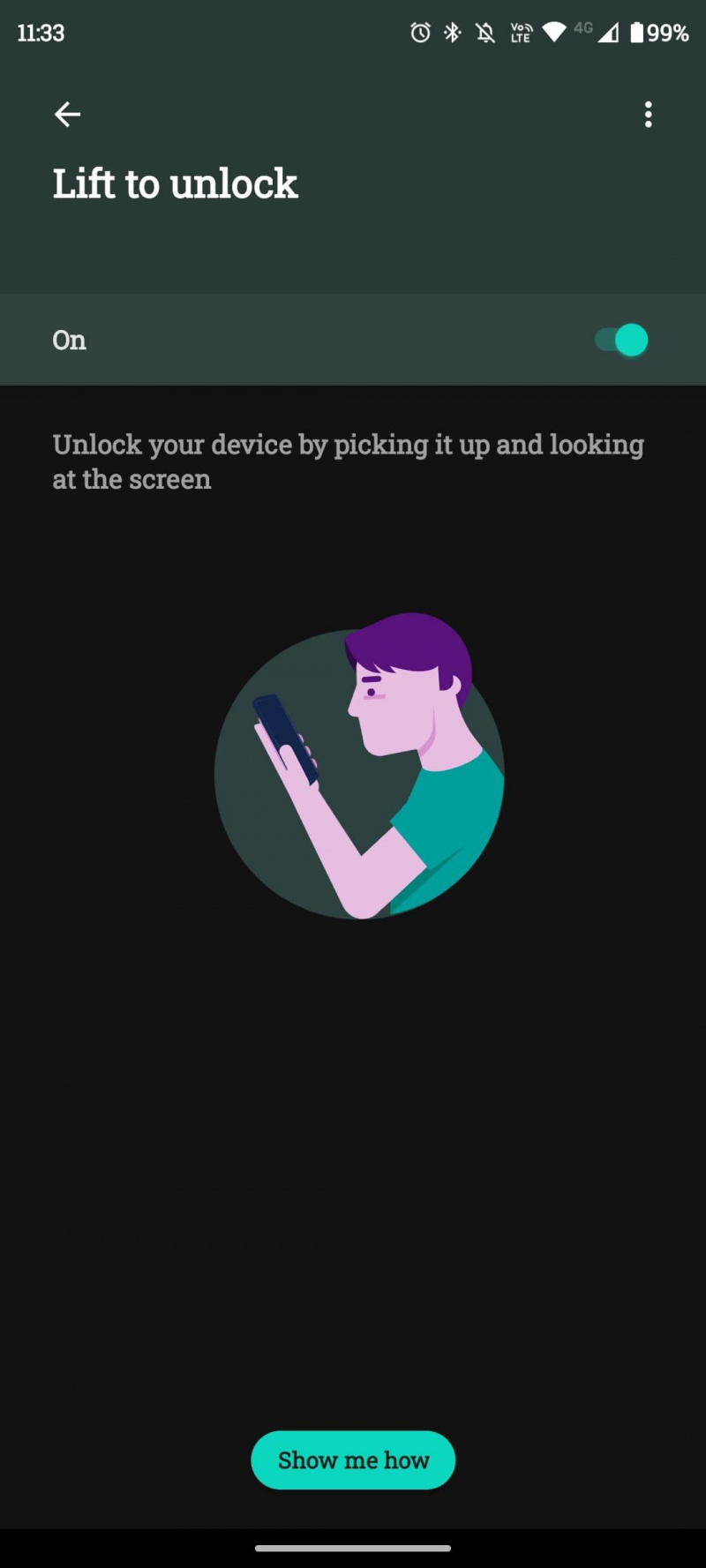
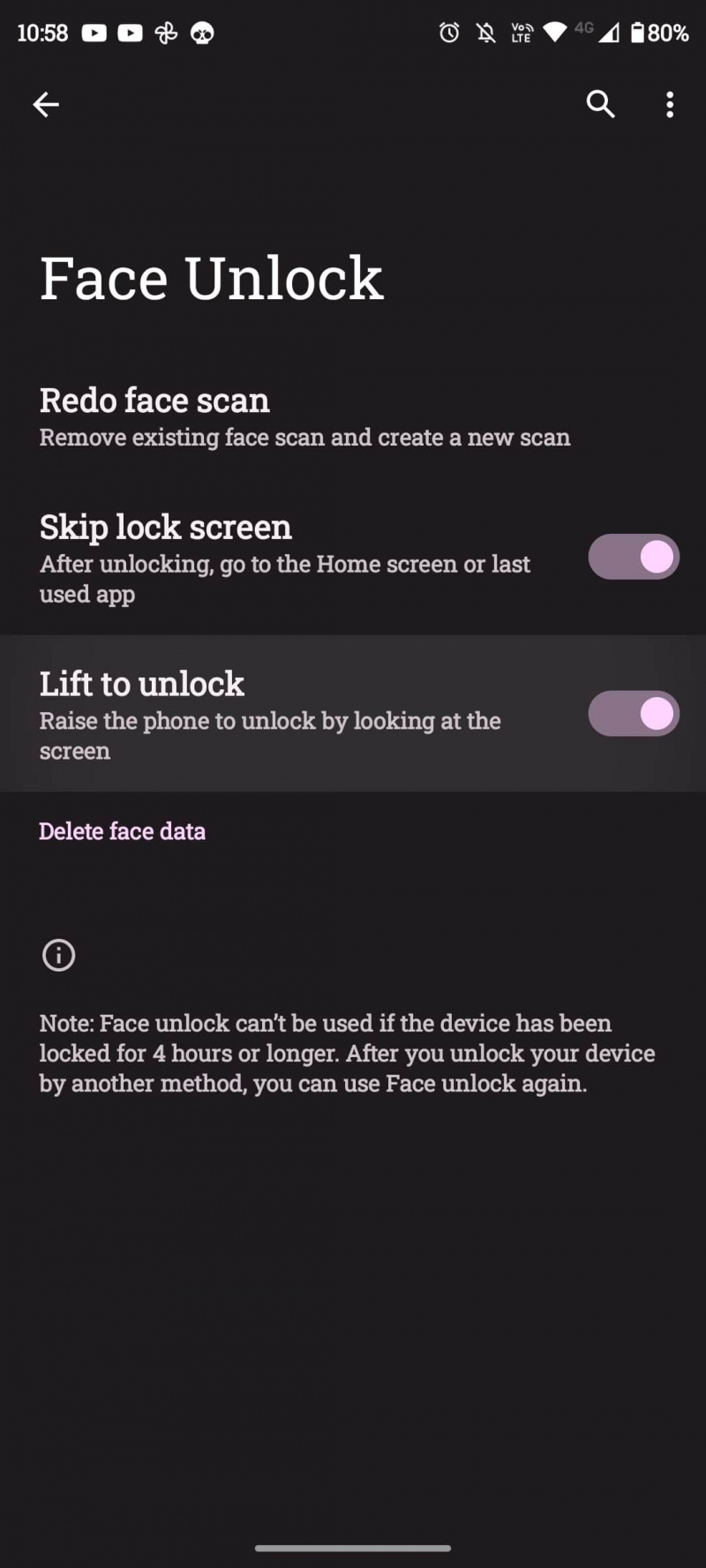
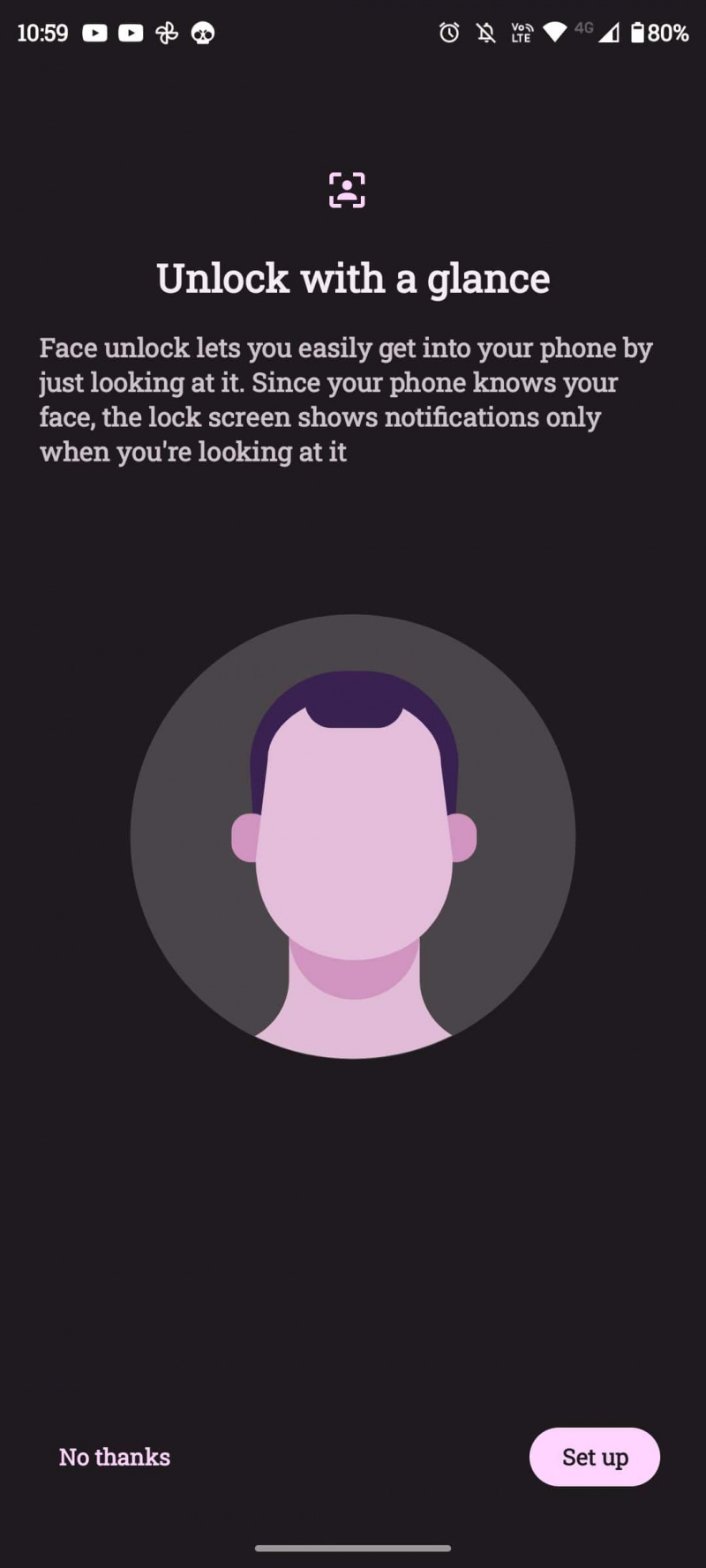
మూడు-వేళ్ల స్క్రీన్షాట్
మూడు వేళ్ల స్క్రీన్షాట్ గేమ్ ఛేంజర్ కాదు. అయితే, స్క్రీన్షాట్లను తీయడానికి సాధారణ మార్గానికి ఇది సౌకర్యవంతమైన ప్రత్యామ్నాయం, ఇందులో వాల్యూమ్ డౌన్ మరియు పవర్ బటన్ను ఏకకాలంలో పట్టుకోవడం ఉంటుంది. ఈ ఫీచర్తో, స్క్రీన్షాట్ తీయడానికి మీ స్క్రీన్పై మూడు వేళ్లను నొక్కి పట్టుకోండి.
పవర్ టచ్
పవర్ టచ్ మీ స్క్రీన్ కుడి వైపున మినీ డాక్ను జోడిస్తుంది. ఈ డాక్ని యాక్సెస్ చేయడానికి మీరు మీ ఫిజికల్ పవర్ బటన్ని రెండుసార్లు నొక్కవచ్చు. మీరు కూడా నొక్కవచ్చు సెట్టింగులు కాగ్ ఈ డాక్లో ఏ యాప్లు, సాధనాలు లేదా పరిచయాలు కనిపించాలో కాన్ఫిగర్ చేయడానికి డాక్లో.
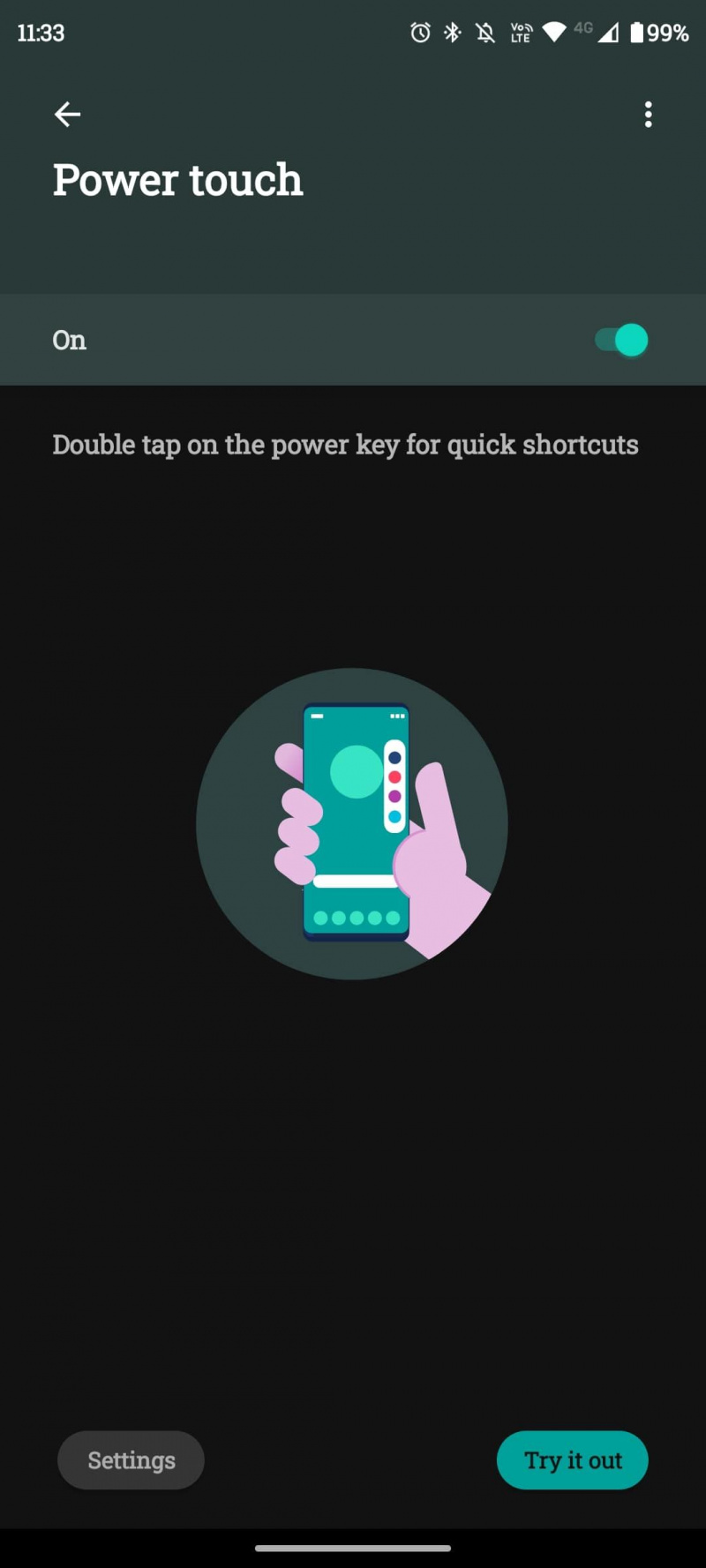
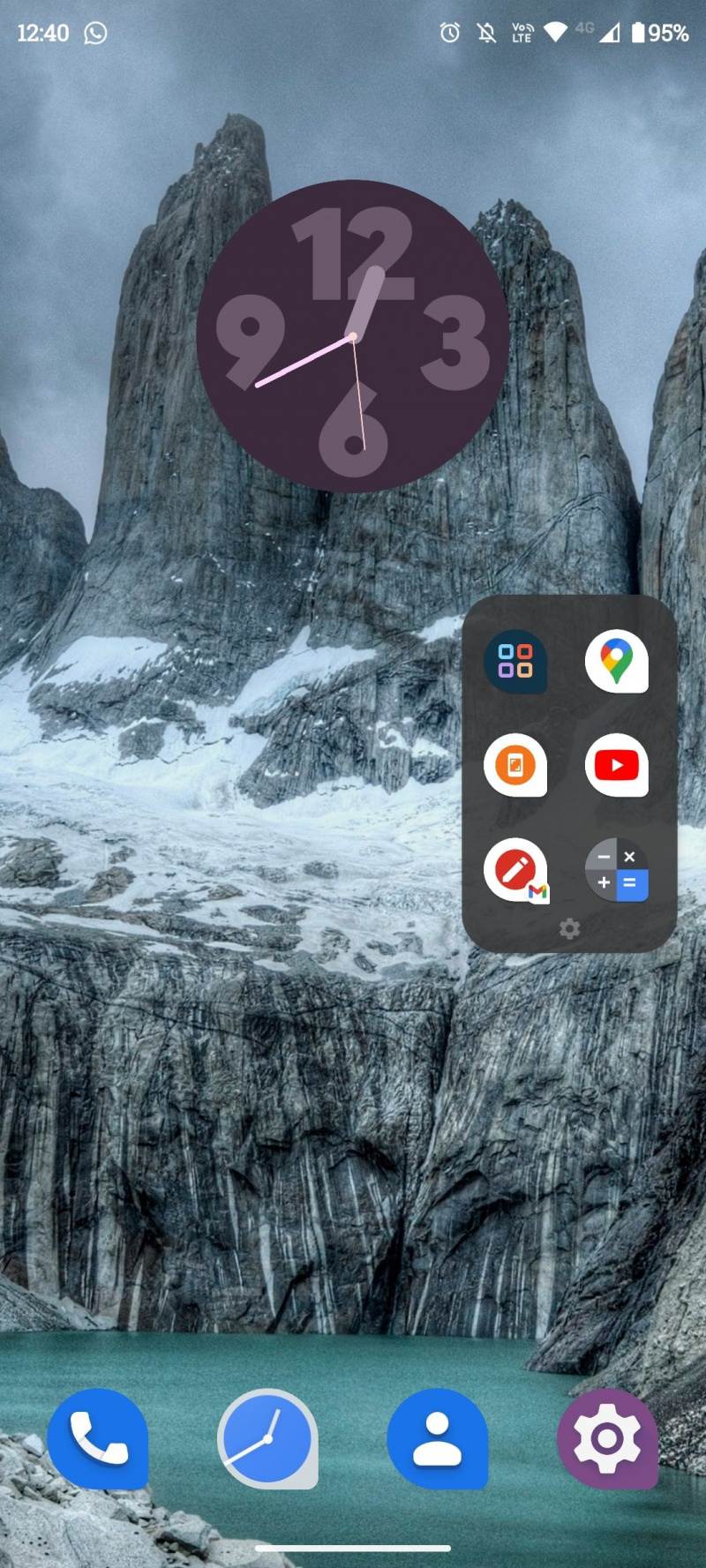
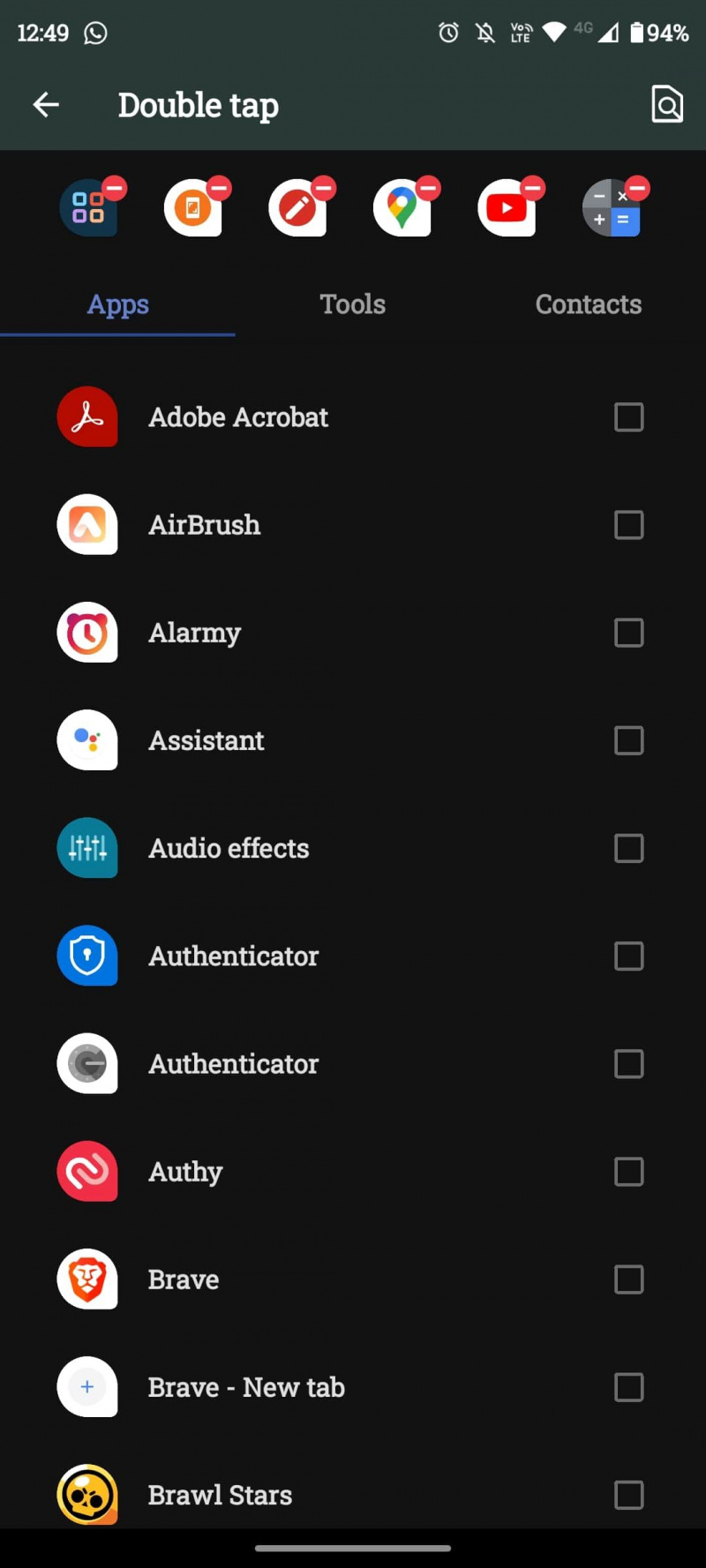
DND కోసం తిప్పండి
ఇది చాలా సులభం Androidలో డోంట్ డిస్టర్బ్ ఫీచర్ని సెటప్ చేయండి . ఇది నిర్దిష్టమైన లేదా అన్నీ నోటిఫికేషన్లను నిలిపివేయడానికి ఒక మార్గం. నోటిఫికేషన్ల కోసం మీ స్క్రీన్ మేల్కొనకుండా నిరోధించడానికి మీరు దాని సెట్టింగ్లను సర్దుబాటు చేయవచ్చు మరియు నోటిఫికేషన్ చుక్కలు, స్థితి బార్ చిహ్నాలు, పాప్ నోటిఫికేషన్లు మరియు పుల్-డౌన్ షేడ్ను దాచవచ్చు.
DND కోసం ఫ్లిప్ అనేది DNDని త్వరగా ప్రారంభించడానికి లేదా నిలిపివేయడానికి ఒక అద్భుతమైన మార్గం. మీ ఫోన్ని అన్లాక్ చేయడానికి, త్వరిత సెట్టింగ్లను తెరవడానికి స్వైప్ చేయడానికి మరియు DND షార్ట్కట్ను ట్యాప్ చేయడానికి బదులుగా, మీరు మీ ఫోన్ను ముఖం కిందకు పెట్టండి. మీరు DNDని డిజేబుల్ చేయడానికి సిద్ధంగా ఉన్నప్పుడు, మీ ఫోన్ని ముఖం పైకి పెట్టండి.
Moto చర్యలు: సాధారణ మరియు ఉపయోగకరమైన
Moto చర్యలు టన్నుల ఫీచర్లను యాక్సెస్ చేయడానికి మరియు ఉపయోగించడానికి సులభమైన మార్గం; మీరు మరింత ఉత్పాదకతను కలిగి ఉంటారు మరియు మెనుల్లో ఫిడ్లింగ్ చేస్తూ సమయాన్ని వృథా చేయనవసరం లేదు. Motorola ఆండ్రాయిడ్ యొక్క ప్రతి వెర్షన్తో మరిన్ని జోడిస్తుంది, కాబట్టి ఇది ఎప్పటికప్పుడు మెరుగుపడే టూల్కిట్.
మీకు Motorola పరికరం లేకపోతే మరియు Moto చర్యలకు సమానమైన ఫంక్షన్లు కావాలంటే, అలా చేయడానికి ఇతర మార్గాలు ఉన్నాయి. మీరు ఆటోమేషన్ మరియు మాక్రోల చుట్టూ రూపొందించబడిన యాప్లను ఉపయోగించడాన్ని పరిగణించవచ్చు.
